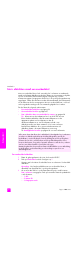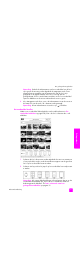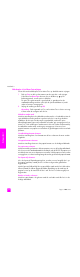Operation Manual
Referentiehandleiding
Een geheugenkaart gebruiken
25
Geheugenkaart
2 Bezig met kaart lezen... wordt op het kleurenbeeldscherm weergegeven.
De LED naast de kaartsleuven knippert groen als de gegevens op de kaart
worden gelezen.
Waarschuwing! Probeer nooit een geheugenkaart te verwijderen als de
kaart wordt gelezen. Als u dat toch doet, kan de kaart beschadigd raken.
U kunt de geheugenkaart alleen veilig verwijderen als de LED naast de
sleuven brandt en niet knippert.
3 Als er fotobestanden op de kaart aanwezig zijn die nog niet eerder zijn
overgebracht naar de computer, wordt op de computer een berichtvenster
weergegeven waarin wordt gevraagd of u de fotobestanden op de
computer wilt opslaan.
4 Klik op de optie om de bestanden op te slaan.
Op deze manier slaat u alle nieuwe foto's van de geheugenkaart op de
computer op met de software van de HP PSC.
Opmerking: U kunt ook het bedieningspaneel gebruiken om bestanden op
de geheugenkaart over te brengen naar een aangesloten computer. Druk
op Foto en vervolgens op 8 om de optie Overbrengen naar computer te
kiezen. Volg de aanwijzingen op de computer. Bovendien wordt de
geheugenkaart als een station op de computer weergegeven. U kunt de
fotobestanden op de computer heel eenvoudig van het
“geheugenkaartstation” naar het bureaublad van de computer verplaatsen.
Voor Windows: bestanden worden standaard opgeslagen in mappen met
de naam van de maand en het jaar waarin de foto's zijn gemaakt. De
mappen worden gemaakt in de map C:\Documents and
Settings\gebruikersnaam\Mijn documenten\Mijn afbeeldingen in
Windows XP en Windows 2000.
Voor Macintosh: bestanden worden standaard opgeslagen naar de
computer in de map Hard Drive:Documents:HP All-in-One Data:Photos
(OS 9) of de map Hard Drive:Users:User Name:Pictures:HP Photos (OS X).
Als er geen nieuwe bestanden worden aangetroffen, als de HP PSC klaar
is met het lezen van de kaart, stopt het lampje van de knop Foto met
knipperen en blijft het ononderbroken branden. De LED naast de
kaartsleuven blijft branden. De eerste foto op de kaart verschijnt op het
kleurenbeeldscherm.
Als u de foto's op de geheugenkaart wilt doorlopen, drukt u op of
om één foto vooruit of achteruit te gaan. Houd of
ingedrukt om snel
vooruit of achteruit door de foto's te bladeren.
Is de vaste schijf vol? Als uw computer is uitgerust met een interne of externe cd-
brander, kunt u grote verzamelingen digitale foto's aanleggen op cd's met
behulp van de functie Geheugenschijf die beschikbaar is in de HP-dirigent voor
foto- en beeldbewerking. Start de HP-dirigent en klik op HP-galerie. Klik op het
tabblad Cd maken als u foto's wilt verzamelen, ordenen en catalogiseren op
cd's.